Hastighetseffekter med MAGIX Movie Studio Platinum
– så här gör du!
- Öppna MAGIX Movie Studio Platinum och importera dina videofiler. Alla importerade videor kommer att visas som videoobjekt på tidslinjen.
- Klipp ut videopassagen som du vill lägga till en hastighetseffekt till. Placera uppspelningsmarkören på den plats där du vill klippa och klicka på klipp-gränssnittet.
- Öppna fliken "Effekter" i Media Pool och välj effekten "Hastighet". För att skapa en time lapse-effekt, flytta skjutreglaget för hastighetsfaktorn åt höger; för att skapa en slow motion-effekt, flytta reglaget åt vänster.
- För att lägga till en speed ramp, öppna nyckelbildsanimeringsverktyget och placera en första nyckelbildruta. Flytta uppspelningsmarkören till en annan position och ändra hastighetsinställningen i effektdialogrutan. Programmet lägger till en ny nyckelbildruta. Hastighetsändringen mellan de två nyckelbildrutorna beräknas automatiskt.
Hastighetseffekter med Movie Studio Platinum, videoredigeringsprogrammet för ambitiösa filmskapare:
- Tidsfördröjning (slow motion)
- Snabbuppspelning (time lapse)
- Speed ramps
- Nyckelbildsanimering för alla tänkbara hastighetskurvor
Hastighetseffekter
Hastighetseffekter är standard inom i videoproduktion. Som tittare är det inte alltid lätt att avgöra när uppspelningshastigheten har ändrats för att påskynda eller sakta ner handlingen. I vissa fall används dock time lapse och slow motion för att skapa en effekt som är uppenbar för tittaren.
Speed ramps är en särskilt populär effekt som kan användas för att dynamiskt ändra videohastigheten. Dessa fungerar särskilt bra i actionscener, där de kan användas för att förvandla snabba bilder till en kort slow motion-sekvens för att fokusera på ett avgörande ögonblick innan de låter handlingen fortsätta i normal hastighet. Den här tekniken är utmärkt för att framhäva viktiga ögonblick som de i sportvideor (t.ex. när bollen träffar nätet eller en skateboardåkare börjar hoppa).
Nedan visar vi dig steg för steg hur du lägger till mer dynamik till dina filmer med hastighetseffekterna i MAGIX Movie Studio Platinum.
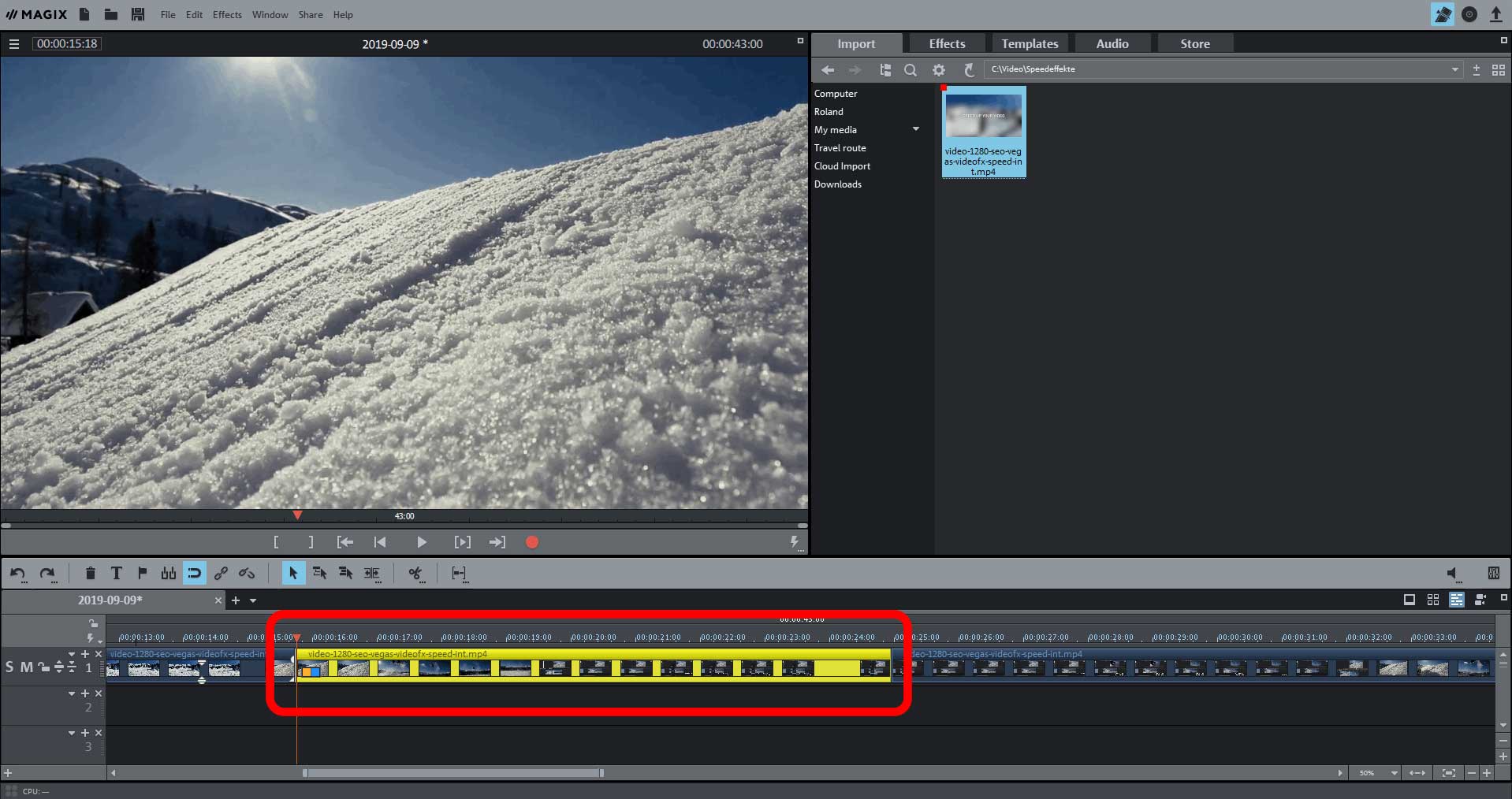
Använd hastighetseffekter
- Öppna MAGIX Movie Studio Platinum och importera din video i programmet. Öppna Movie Studio och importera din video till programmet genom att öppna fliken Importera i Media Pool och navigera till mappen som innehåller din video. Dra och släpp sedan videon i programmet.
- För att lägga till en hastighetseffekt till en specifik del av videon, börja med att klippa den delen. Placera uppspelningsmarkören på den plats där du vill klippa och klicka på klipp-gränssnittet. Programmet kommer nu att behandla den klippta delen som ett separat objekt i spåret.
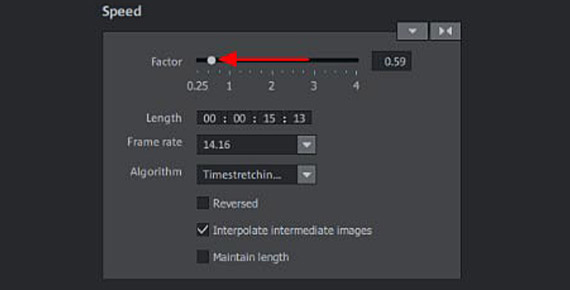
Tidsfördröjningseffekt (slow motion)
- Öppna fliken "Effekter" i Media Pool och klicka på rutan "Hastighet" för att nå effektdialogrutan för hastighetseffekter.
- Klicka på videoobjektet som du vill använda slow motion-effekten på.
- Flytta skjutreglaget för hastighetsfaktorn åt vänster i effektdialogrutan.
Du kan också själv skriva in faktornumret. Om du ställer in faktorn till ett värde mindre än 0,75 rekommenderar vi att du aktiverar alternativet "Interpolera mellanbilder" för att säkerställa att videon spelas upp smidigt.
Slow motion-effekten saktar ner videon. Som ett resultat kommer videoobjektet att förlängas till höger på tidslinjen. De intilliggande objekten på spåret flyttas automatiskt bak.

Snabbuppspelning (time lapse)
- För att skapa en timelapse-effekt, flytta skjutreglaget i effektdialogrutan åt höger.
Du kan också själv skriva in faktornumret.
Time lapse-effekten gör att videon spelas upp snabbare. Som ett resultat kommer videoobjektet att förkortas åt vänster. De intilliggande objekten på spåret flyttas automatiskt fram.
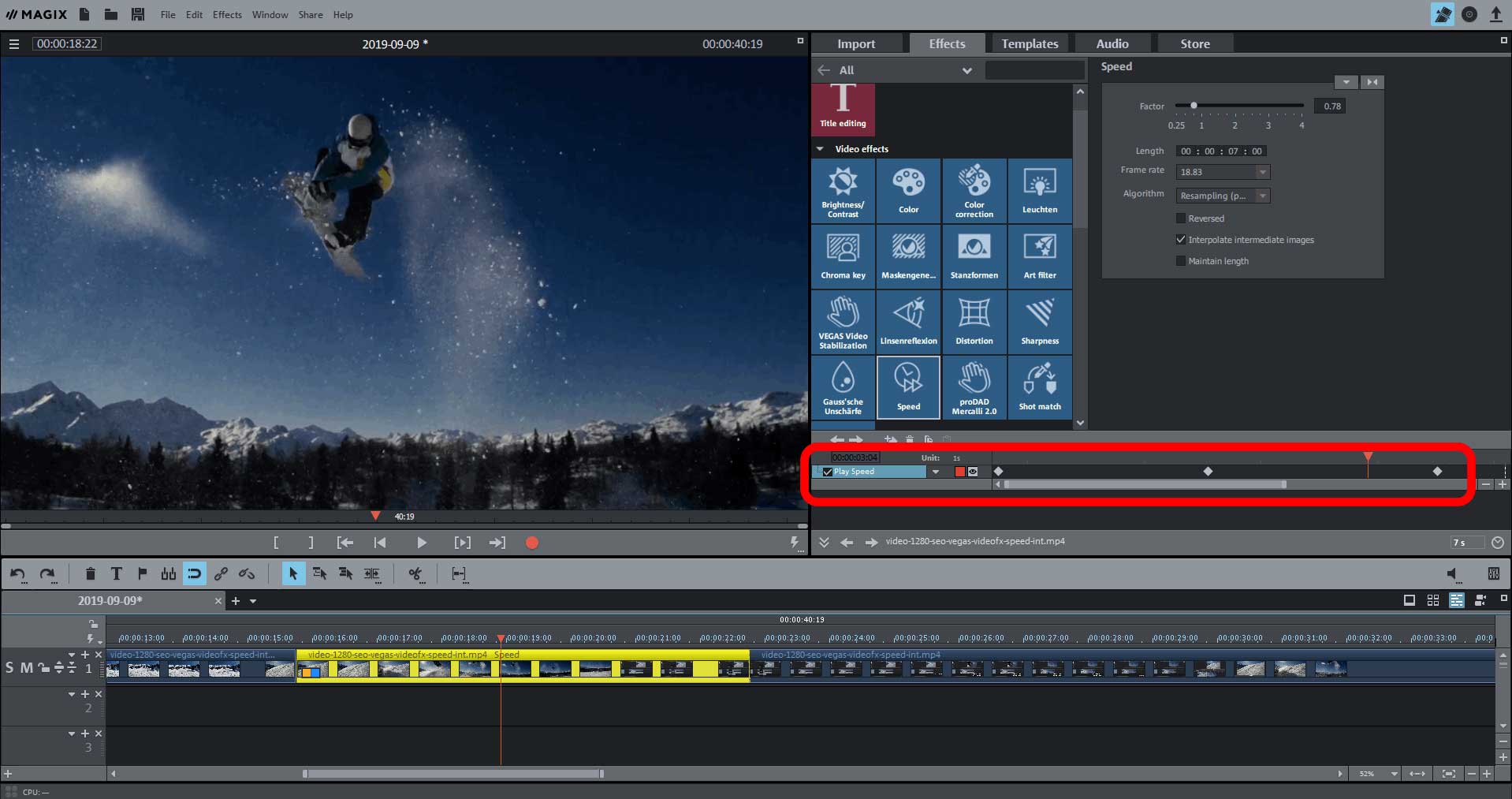
Dynamisk hastighetsstyrning (speed ramp)
Slutligen vill vi visa dig hur du dynamiskt styr uppspelningshastigheten med hjälp av "speed ramps".
- Placera uppspelningsmarkören där du vill att din speed ramp ska börja.
- Öppna nyckelbildsanimeringen i Media Pool och lägg till en första nyckelbildruta.
- I nyckelbildsanimeringen flyttar du uppspelningsmarkören längre till höger till slutet av den första speed rampen.
- Flytta skjutreglaget för hastighetsfaktorn åt vänster för att justera hastigheten på slow motion-sekvensen. Programmet lägger automatiskt till en andra nyckelbildruta där uppspelningsmarkören är placerad.
- Flytta uppspelningsmarkören längre åt höger till där du vill att slowmotionsekvensen ska sluta. Här placerar du en tredje nyckelbildruta manuellt utan att ändra effektvärdet.
- Flytta sedan uppspelningsmarkören ännu längre åt höger till där du vill att actionkamerafilmen ska återgå till normal hastighet och dubbelklicka på effekt-skjutreglaget. Hastigheten hoppar tillbaka till standardpositionen (1.00), och programmet lägger automatiskt till en fjärde nyckelbildruta.
Spela actionkamera-redigeringssekvensen för att se hur det blev. Hastighetsövergångarna mellan bildnyckelrutorna beräknas automatiskt av programmet. I den resulterande sekvensen saktas videon ner tills uppspelningen når slutet av den första speed rampen. Sedan börjar slow motion-sekvensen. Mellan den näst sista och sista nyckelbildrutan ökas hastigheten gradvis.
När du har förstått hur denna princip fungerar kan du använda speed ramps för att skapa vilken typ av hastighetsövergång du vill.




